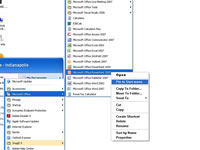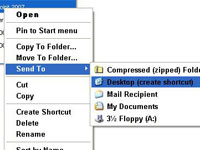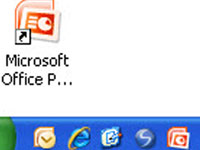Мицрософт нуди неколико начина за покретање ПоверПоинт 2007 како бисте могли да почнете да креирате слајдове и презентације. Можете покренути ПоверПоинт из менија Старт, са иконе на радној површини или са траке са алаткама за брзо покретање.
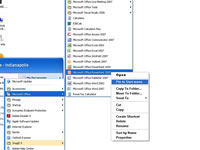
1 Отворите ПоверПоинт из менија Старт
Да бисте отворили ПоверПоинт из менија Старт, морате да закачите име програма у мени, кликните на дугме Старт и изаберите Сви програми→Мицрософт Оффице. Кликните десним тастером миша на Мицрософт Оффице ПоверПоинт 2007 у подменију и изаберите Закачи у мени Старт у искачућем менију.
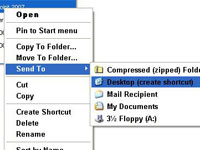
2Креирајте ПоверПоинт 2007 икону на радној површини
Можете двапут да кликнете на икону пречице и брзо покренете ПоверПоинт. Да бисте то урадили, кликните на дугме Старт и изаберите Сви програми→Мицрософт Оффице. Затим кликните десним тастером миша на Мицрософт Оффице ПоверПоинт 2007 у подменију и изаберите Пошаљи на → Десктоп (Креирај пречицу) у искачућем менију.
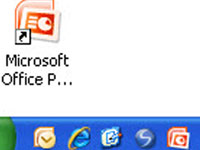
3 Поставите ПоверПоинт икону на траку са алаткама за брзо покретање
Брзо покретање трака са алаткама појављује на Виндовс траци задатака. Где год да вас посао одведе, можете видети траку са алаткама за брзо покретање и кликнути на њене иконе пречица да бисте покренули програме. Направите икону ПоверПоинт пречице тако што ћете кликнути на икону пречице на радној површини да бисте је изабрали, а затим држите притиснут тастер Цтрл и превуците икону пречице на траку са алаткама за брзо покретање.
4 Аутоматски покрените ПоверПоинт
Можете да подесите ПоверПоинт да се покреће аутоматски, сваки пут када се рачунар покрене. Направите икону ПоверПоинт пречице и копирајте је у ову фасциклу ако ваш рачунар користи Виндовс КСП:
Ц:Документи и подешавања Корисничко име
Старт МенуПрограмсСтартуп
Копирајте икону пречице у ову фасциклу ако ваш рачунар користи Виндовс Виста:
Ц:Усерс Корисничко име АппДатаРоамингМицрософтВиндовсСтарт МенуПрограмсСтартуп